Fjern Face ID på iPhone 13/12/11/X/XS/XR
Gikk du feil da du satte inn Face ID første gang? Eller er du lei av å legge av masken for å bruke Face ID for å låse opp iPhone? Og nå vil du deaktivere Face ID. Uansett hva grunnene dine er, les denne artikkelen for å lære hvordan fjerne Face ID på iPhone X, iPhone XS, iPhone XR eller iPhone 11, iPhone 12 og iPhone 13.
Del I: Hva er Face ID?

Hvis den nye iPhone 13/12/11 er din første iPhone noensinne, eller hvis du verken har oppgradert iPhonen din fra 6/7/8-serien eller har holdt deg oppdatert med hva som skjer i Apple-verdenen, lurer du kanskje på hva denne nymotens som kalles Face ID er .
Face ID er et autentiseringssystem som fulgte med iPhone X for første gang, og deretter iPhone 11, iPhone 12 og nå iPhone 13. I likhet med Touch ID som bruker fingeravtrykkene dine, bruker Face ID ansiktsmålingene dine for å autentisere deg for alt, slik Touch ID gjør.
Face ID er ikke en ny og avansert versjon av Touch ID, men et helt annet autentiseringssystem som bruker en annen komponent det Apple kaller et TrueDepth-kamera for å skanne ansiktsmålingene dine. Face ID er ikke tilgjengelig på telefoner med Touch ID (iPhone SE 2022 i dag) og Touch ID er ikke tilgjengelig på iPhones som kommer med Face ID som autentiseringsmekanisme.
Del II: Hva kan du gjøre med Face ID?
De fleste av oss vet at vi kan låse opp iPhone med ansiktet vårt via Face ID i stedet for et tommelfingeravtrykk eller passord. Men faktisk gjør Face ID mer enn bare det. La oss lære flere kule ting du kan gjøre med Face ID, som hjelper deg å ta en avgjørelse om du fortsatt vil deaktivere den. Her er hva du kan gjøre på din iPhone 13/12/11 med Face ID:
II.I Lås opp iPhone 13/12/11
Som en autentiseringsmekanisme lar Face ID deg gjøre det Lås opp iPhone 13/iPhone 12/iPhone 11 med et blikk. Hvordan gjøre det? Her er trinnene:
Trinn 1: Ta opp iPhone 13/12/11 i hendene eller trykk på skjermen for å vekke den.
Trinn 2: Se på iPhone.
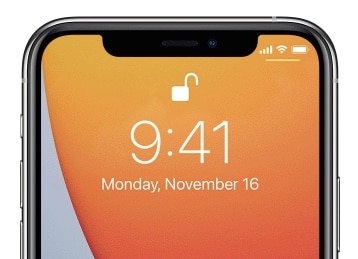
Når låsesymbolet endres til ulåst posisjon, kan du sveipe opp for å låse opp iPhone 13/12/11 med Face ID og komme til startskjermen.
Merk at Face ID ikke vil fungere i liggende modus på en iPhone.
II.II Foreta kjøp med Face ID på iPhone 13/12/11
Face ID lar deg autentisere deg selv for å foreta kjøp i App Store, Book Store og iTunes Store og bruke Apple Pay der det støttes.
Slik bruker du Face ID på iPhone 13/12/11 for å foreta kjøp i App Store, Book Store og iTunes Store:
Trinn 1: Sjekk om Face ID er aktivert for kjøp i disse butikkene ved å gå til Innstillinger > Face ID og Passcode og sørge for at iTunes og App Store er slått på.

Trinn 2: På en av disse butikkene, når du trykker på alternativet for å kjøpe noe innhold, vil en betalingsbekreftelse popup vises sammen med instruksjoner for å autentisere deg selv med Face ID.
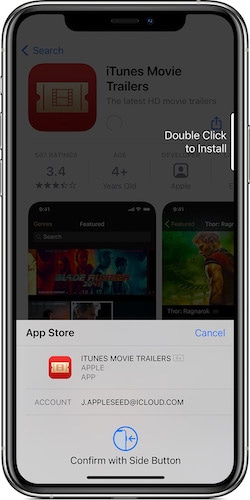
Instruksjonene er enkle: Trykk to ganger på sideknappen for å autentisere deg selv ved hjelp av Face ID og foreta kjøpet.
Når du er ferdig, vil en tilfredsstillende ting og et hakemerke bekrefte handlingen.
Slik bruker du Face ID på iPhone 13/12/11 for å betale med Apple Pay:
Trinn 1: Hvis Apple Pay støttes av bankinstitusjoner i landet ditt, kan du konfigurere det ved å legge til en støttet banks kredittkort, debetkort eller forhåndsbetalte kort i Wallet-appen på iPhone 13/12/11.
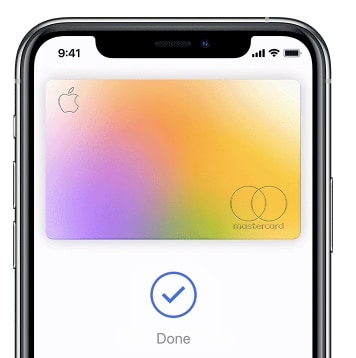
Trinn 2: Når et kort er lagt til og klart til bruk, sjekk at Apple Pay er aktivert under Innstillinger > Face ID og Passcode.
Trinn 3: For kjøp av App Store/ Book Store/ iTunes Store fungerer det som alltid, du dobbelttrykker på sideknappen for å autentisere og bruke standardkortet ditt.
Trinn 4: Se på iPhone for å autentisere deg selv ved å bruke Face ID og foreta kjøpet.
Trinn 5: Når du betaler i utsalgssteder, hold din iPhone (toppen er nær leseren) og vent på haken og Ferdig-meldingen.
Trinn 6: For å betale med Apple Pay på nettsteder, velg Apple Pay som betalingsmåte, dobbelttrykk på sideknappen, se på iPhone og vent på Ferdig-meldingen og haken for å fullføre prosessen.
II.III Senke ringe- og alarmvolum automatisk
Face ID aktiverer også det Apple kaller Attention Aware-funksjoner som er bekvemmeligheter som tilbys brukere som har en Face ID-aktivert iPhone.
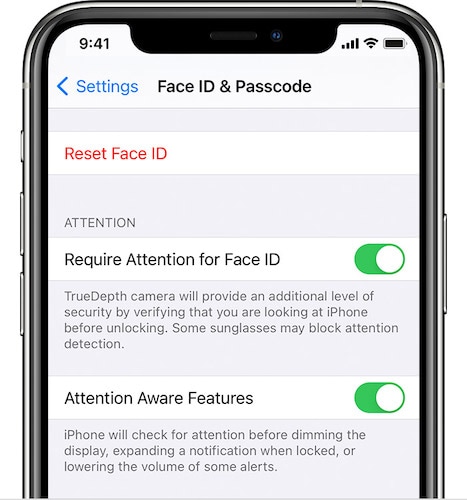
Det er enkelt å konfigurere og bruke Attention Aware-funksjoner:
Trinn 1: Gå til Innstillinger > Face ID og passord.
Trinn 2: Slå Krev oppmerksomhet for ansikts-ID på.
Trinn 3: Slå på oppmerksomhetsbevisste funksjoner.
Det er det. Nå, når du får en samtale og iPhone 13 ringer høyt, vil se på iPhone 13/12/11 få den til å senke volumet. Når en alarm går, kan du senke volumet ved å se på iPhone. I tillegg vil ikke iPhone-skjermen dimmes eller slås av så lenge du ser på den. Dette betyr at du nå kan lese disse bøkene på Kindle uten å trykke hele tiden på skjermen for at den skal holde seg våken.
II.IV Fylle ut passord i Safari automatisk ved å bruke Face ID
Face ID lar også brukere fylle inn passord i Safari automatisk for en raskere og mer praktisk påloggingsopplevelse på din iPhone 13/12/11 med Face ID.
Trinn 1: Gå til Innstillinger > Face ID og Passcode og slå på Autofyll passord.
Trinn 2: Nå, når du bruker Safari til å åpne et nettsted som krever pålogging, trykker du på brukernavnfeltet eller passordfeltet, får du opp tastaturet, og på toppen av det tastaturet vil det være legitimasjonen din for nettstedet hvis du har lagret dem i iCloud-passord. Trykk på legitimasjonen.
Trinn 3: Se på iPhone for å autentisere deg selv med Face ID, og Safari vil autofylle legitimasjonen for deg.
II.V Animojis og Memojis
Fram til nå har vi sett hvordan Face ID muliggjør produktivitetsfunksjoner og hvor praktisk det er å bruke det. Nå kommer vi til den morsomme delen – Animojis. Apple lanserte Face ID i 2022 på iPhone X med mye fanfare og en stor del av den fanfaren var Animojis. Over tid brakte Apple nye funksjoner til iPhone og la til Memojis sammen med Animojis.

Animoji er animerte emojier. Disse er gjort mulig med avanserte algoritmer aktivert av TrueDepth-kameraet i Face ID. Animerte emojier eller Animojis kan etterligne ansiktsuttrykkene dine, og du kan bruke dem i meldingssamtalene dine i apper.
Slik sender du Animojis i samtaler på din nye iPhone 13/12/11:
Trinn 1: Åpne en meldingssamtale i Meldinger-appen.
Trinn 2: Trykk på Memoji-knappen (et tegn i en gul ramme) og sveip for å velge ønsket Animoji/Memoji du vil sende.
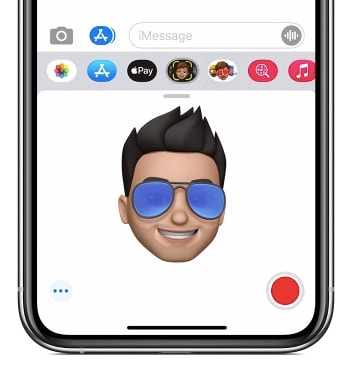
Trinn 3: Trykk på Record-knappen og du har nå 30 sekunder på deg til å gjøre hva du vil med ansiktet ditt, og karakteren vil gjengi det på skjermen for deg.
Trinn 4: Når du er ferdig, endres Record-knappen til Send:
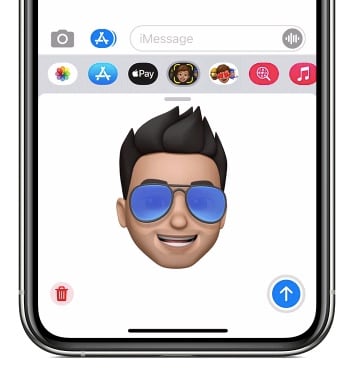
Trykk på Send for å sende din første Memoji/Animoji.
Del III: Slik fjerner du Face ID på iPhone 13/12/11
For all maskinvaren og programvaren som gir en flott opplevelse for nesten alle brukere rundt om i verden, kan Face ID ha sin rettferdige del av problemer. Noen ganger kan det hende at ansiktet ditt ikke blir gjenkjent, noen ganger fungerer det kanskje ikke helt.
I det siste, med COVID-19-pandemien, har vi sett hvordan Face ID sliter med å fungere for oss, og hvorfor? Fordi den ikke kan skanne ansiktene våre med masker! Så det er fornuftig å fjerne Face ID fra våre iPhones og stole utelukkende på passord. Alternativt vil du tilbakestille Face ID-en din på iPhone 13/12/11 og sette den på nytt hvis du har lagt på deg noe ‘COVID-vekt’ på grunn av å jobbe hjemmefra.
Mesteparten av tiden er det beste og enkleste du kan gjøre for å løse problemer med maskinvare og programvare å starte den aktuelle enheten på nytt. For å starte iPhone 13/12/11 på nytt, trykk lenge på sideknappen til strømglidebryteren vises og dra den for å slå av enheten. Deretter bruker du sideknappen for å starte telefonen igjen.
Noen ganger kan problemene vedvare, og en omstart løser dem ikke. TrueDepth-systemet kan ha utviklet en feil og Face ID kan slutte å fungere. Eller du fikk den fryktede ‘problemet oppdaget med TrueDepth-kamera’-meldingen på iPhone 13/12/11. I så fall vil du gjerne vite hvordan du tilbakestiller og fjerner Face ID på iPhone 13 for å se om det hjelper, før du må gå til en Apple Store for service.
Trinn 1: Gå til Innstillinger > Face ID og Passcode.
Trinn 2: Rull og trykk på alternativet ‘Tilbakestill Face ID’ for å fjerne Face ID på iPhone 13/12/11.
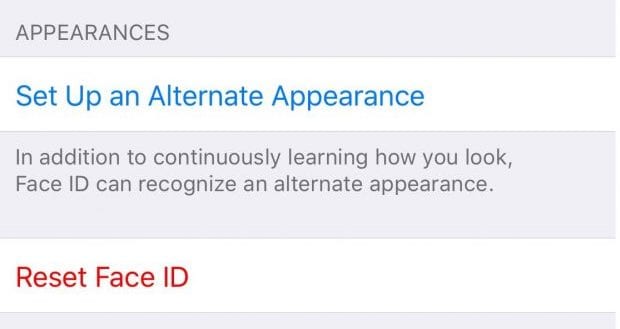
Del IV: Slik konfigurerer du Face ID på iPhone 13/12/11
Noen ganger vil du kanskje bare deaktivere Face ID midlertidig eller problemet løses, og du vil aktiver Face ID igjen. Det er enkelt å sette opp en Face ID på iPhone 13. For å konfigurere Face ID, sitt på et komfortabelt sted med tilstrekkelig belysning og følg disse trinnene:
Trinn 1: Gå til Innstillinger > Face ID og Passcode og skriv inn passordet ditt. Hvis du ikke har satt opp et passord ennå, må du nødvendigvis opprette et nå før du fortsetter.
Trinn 2: Trykk på Konfigurer Face ID for å starte prosessen.
Trinn 3: Hold iPhone 13/12/11 i stående retning omtrent en armlengdes avstand fra ansiktet ditt, og trykk deretter på Kom i gang.

Trinn 4: Juster for å ha ansiktet ditt innenfor den viste sirkelen og roter deretter hodet sakte i en jevn bevegelse for å fullføre sirkelen. Dette trinnet vil bli gjort en gang til.
Trinn 5: Trykk på Ferdig når du er ferdig.
I tilfelle du får følgende feil:
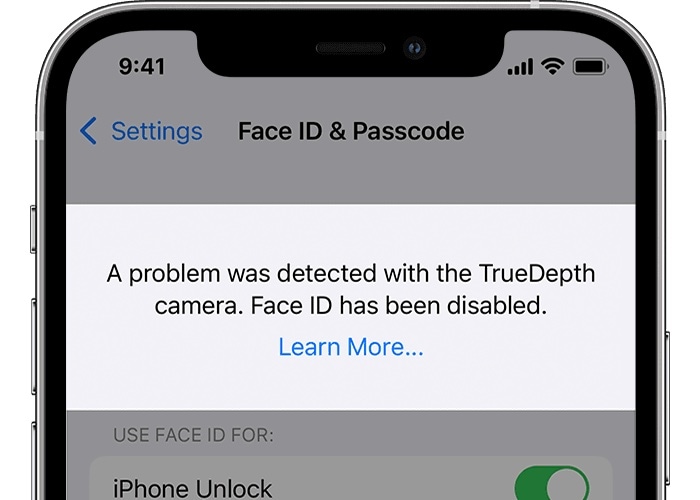
Det er et par ting du kan prøve for å løse dette, du kan prøve å oppdatere iPhone 13/12/11 til den nyeste iOS. På dette tidspunktet kan du til og med prøve å kjøre en betaversjon for å se om det hjelper. Hvis du kjører en betaversjon, kan du nedgradere tilbake til utgivelsesversjonen for å se om det løser feilen. Betaversjoner kan både lage og ødelegge ting.
Hvis dette ikke løser problemet, må du ta enheten til nærmeste servicesenter. TrueDepth-kamerasystemet har komponenter som kan ha blitt skadet eller kanskje ikke fungerer som de skal, uansett årsak, og servicepersonellet er utrustet til å løse dette problemet for deg så tidlig som mulig.
Del V: Bunnlinjen
Face ID er mer enn et smart autentiseringssystem i iPhones (og iPads) og gir noen unike funksjoner som ikke finnes i tidligere Touch ID-aktiverte enheter og lar brukerne samhandle med mennesker (Animojis og Memojis) og med iPhone (brukeratentisering via ansiktsmålinger, Attention Aware-funksjoner) på nye måter. Det er tider når dette ikke fungerer som forventet, og du kan tilbakestille og fjerne Face ID hvis du føler at dette ikke er din kopp te. iPhone 13/12/11 kan kun brukes med passord hvis du vil. Hvis du oppdager at skjermen din er låst og du ikke kan låse den opp, kan du alltid finne hjelp i verktøy som DrFoneTool – Skjermlås (iOS). Så fortsett, bruk den nye Face ID på din iPhone 13/12/11 med selvtillit, og nyt en sikrere opplevelse på din nye iPhone 13 enn noen gang før.

DrFoneTool – Skjermlås (iOS)
Lås opp iPhone/iPad-låseskjermen uten problemer.
- Enkel, gjennomklikk prosess.
- Lås opp skjermpassord fra alle iPhone og iPad.
- Ingen teknisk kunnskap kreves, alle kan håndtere det.
- Støtter iPhone 13/ iPhone XS (Max) / iPhone XR / iPhone X / 8 (Plus)/ iPhone 7(Plus)/ iPhone6s(Plus), iPhone SE og den nyeste iOS-versjonen fullt ut!

Siste artikler

